Wer nun die Windows 11 22000 installiert hat, wird vielleicht bisher den alten Datei Explorer zu Gesicht bekommen, obwohl der optisch überarbeite Datei Explorer im System enthalten ist. Aber man kann über mehrere Möglichkeiten den neuen Datei Explorer starten.
Falls ihr also nach dem Start auch noch den alten Datei Explorer mit dem Ribbon Menü seht, könnt ihr dies probieren.
- Task-Manager öffnen und die explorer.exe neu starten lassen und über Windows-Taste + E den Datei Explorer starten
- Ein weiterer Weg: Im Datei Explorer Reiter Ansicht die Ordner-Optionen starten
- Hier unter Reiter Ansicht „Ordnerfenster in einem eigenen Prozess starten“ Haken raus oder rein -> Übernehmen drücken
- Jetzt auch wieder Windows-Taste + E drücken und nun sollte der neue Datei Explorer aufgehen.
Als Tipp hinterher, wer man zwischendurch den alten Datei Explorer benötigen sollte, einfach eine Verknüpfung anlegen mit dem Pfad explorer.exe c:. Kann auch d: sein. So wird (noch) der alte Datei Explorer geöffnet. (Danke an Euli1951 für den Hinweis)
Auch interessant: Altes Kontextmenü öffnen Windows 11
Windows 11 Tutorials und Hilfe
- In unserem Windows 11 Wiki findet ihr sehr viele hilfreiche Tipps und Tricks.
- Falls ihr Fragen habt, dann stellt diese ganz einfach bei uns im Forum.
- Installationsmedien: Aktuelle Windows 11 ISOs findet ihr immer in der rechten Sidebar hier im Blog im Download-Bereich.
- Alle Beiträge zu Windows 11 im Blog findet ihr über diese Seite. Wobei auch alle anderen Artikel interessant sein können.
Neuer Datei Explorer erscheint nicht in der Windows 11 [Workaround]

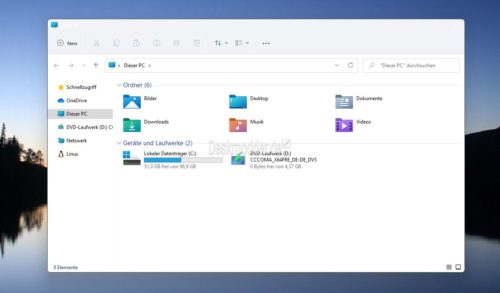
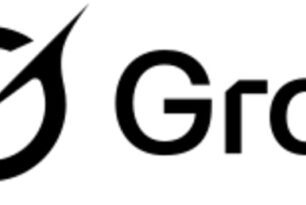

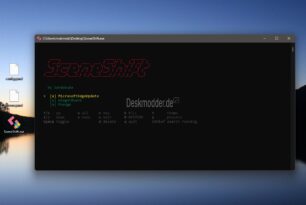

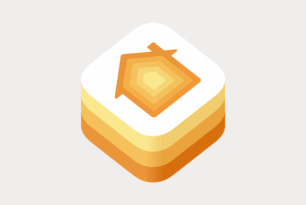


Bei mir waren neuer Explorer, Kontextmenüs und gerundete Ecken erst sichtbar, nachdem ich in der VirtualBox die 3D-Beschleunigung aktiviert hatte.
Ich hatte heute schon 2X den Effekt dass das alte Startmenü auf einmal da war ohne irgendein Tweak Angewandt zu haben Fehler aber schon an MS gemeldet.
Ja, hatte ich oder habe ich noch. Kommt ja sporadisch irgendwie, meist nach dem Neustart.
beide Workarrounds funktionieren leider nicht bei mir.
Bei mir leider auch nicht.
Bei mir werden in einer VM die „alten“ Ordnersymbole angezeigt und nicht die schönen Bunten.
Ist aber auch in der aktuellen WIN 10-Version leider so.
Bei mir war das erst auch so dann DX9 rein und AMD Radeon Adrenalin-Treiber 2020 Edition 21.5.2 (WHQL)
Dann waren alle Ecken rund und das Problem war auch weg.
Der neue Explorer ist für meinen Geschmack mühsamer zu bedienen als der Alte.
Ich weiß gehört hier nicht mit hin aber gibt es eine Möglichkeit bei Win 11 sich in der Taskleiste nur die Uhrzeit ohne Datum anzeigen zu lassen.
Einfach die Datum-Anzeige ankleben oder mit edding 3000 übermalen. danach garantiert nicht mehr zu sehen !!!
gepostet mit der Deskmodder.de-App für iOS
abkleben… überkleben…
gepostet mit der Deskmodder.de-App für iOS
ja, kann man in der regedit bearbeiten… sogar Sekunden anzeigen ist möglich.
such Mal nach „regedit manipulierte Windows clock Format“
Danke für die Info werde ich heute mal testen
gepostet mit der Deskmodder.de-App für iOS
Anscheinend kann man im neuen Explorer keine Datei mehr auswählen und Verschieben. Es gibt nur den Kopieren Schalter….
Du kannst via regestry tweak das wieder aktivieren habe ich auch gemacht
gepostet mit der Deskmodder.de-App für iOS
ich kann nicht mehr (wie früher in Win 10) einfach eine Datei nehmen
und diese dann unten in die Taskleiste auf ein anderes Programm ziehen
das die Datei darin ausgeführt wird (dann wird einfach ein roter durch-
gestrichener Kreis gezeigt.)
In Win 10 konnte ich eine Datei auf ein laufendes Programm ziehen und
und das Programm wurde dann nach vorne geholt wo ich dann die
Datei drin fallen lassen konnte…
Merkwürdig
Ja sehr blöd gemacht einfach sagen dass das gewünschte Programm an die taskleiste anheften soll.
Der Neue Explorer wird nur angezeigt wenn kein Haken bei „Ordner Fenster in eigenen Prozess starten“ eingegeben ist. Mit Haken wird wohl eine neue explorer Instanz mit dem Alten Layout geöffnet.
Bei meinem Clean Install System wurde er mir erst angezeigt, als ich den AMD Adrenalin Grafikkartentreiber installiert hatte.
Vorher hatte ich trotz 2 Neustarts nur den alten Explorer o.O
Ich hatte ein inplace Update gemacht, leider nichts zu sehen vom neuem Dateiexplorer. Alle Tips von hier versucht.
@Nogardrevlis
Danke für den Tipp. Gleiches bei mir.
Jetzt habe ich endlich den Neuen…
gepostet mit der Deskmodder.de-App
Ich hab das Problem, das gar kein Explorer angezeigt wird. Weder alt noch neu.
Kann nur den Task-Manager starten und von dort aus „arbeiten“. Allerdings kann ich keinen Explorer manuell starten. Über Tips wäre ich sehr dankbar! Installiere jetzt mal den AMD Grakatreiber neu.
Selbst wenn der Explorer gestartet ist, kannst du ihn nicht an die Taskleiste anheften und von dort aus starten?
Sorry, war vielleicht etwas zu wenig Info. Also: In meinen System Ordern gibt es keine explorer.exe mehr. Ich hab den AMD Treiber neu installiert. Funktioniert immer noch nicht. Wenigstens stimmt die Auflösung wieder. Die war vorher minimal. Hab von WIndows Old den explorer rüberkopiert, startet zwar manuell dann, aber nach einem Neustart wieder kein „Desktop“. Das heisst, nach einem Neustart sehe ich einfach nur einen schwarzen Bildschirm, meinen Mauszeiger und die Sprachauswahl, die aber nicht funktioniert.
Eigentlich hab ich also gar keinen Desktop mehr.
Achsooo. Das dürfte aber an der Grafik liegen. Probiere mal
Windows-Taste + Strg + Umschalt + B (startet den Grafiktreiber neu)
Falls das auch nicht klappt, komme mal in unser Forum mit dem Problem. Dann sehen wir weiter.
OK, hab den PC zurückgesetzt. Dachte eigentlich auf WIN10, aber es startete Win11. Habe dadurch leider alle meine installierten Programme (nicht Daten) verloren. Windows Old Ordner ist immer noch da, aber ich komm nicht weiter zurück. Naja, jetzt funktioniert wenigstens WIN 11 wie es soll. Werde es erstmal so lassen und später mal einen kompletten CleanInstall machen.